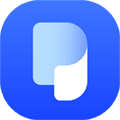Word怎么转PDF?我们经常需要使用Word编辑文件,无论在工作还是学习中,Word都是人们选择最多的编辑资料文件的工具,当我们编辑完毕后,通常很多人想要把Word转换成PDF文件保存,以便打印和查看,因为PDF文件打印时不会出现格式错乱,兼容性很好,适合在各种不同设备打开查看。那么Word怎么转PDF呢?

Word转PDF方法一:用烁光PDF转换器转换
使用工具:烁光PDF转换器
工具介绍:烁光PDF转换器是一款专业的处理各种PDF格式转换的工具包,包括PDF转Word、Word转PDF、PDF转Excel、PDF转PPT、PDF转图片、图片转PDF等等与PDF相关的格式转换功能。另外,软件还有各种PDF实用功能,如PDF合并、PDF压缩、PDF分割等等。
Word转PDF操作步骤:
1、打开烁光PDF转换器,可以看到有多个功能版块,我们点击主页面的Word转PDF功能进入

2、点击添加文件,把需要转换成PDF的Word文档添加进来,可以添加多个Word文档进行批量Word转PDF。

3、选择文件输出目录后点击开始转换按钮,等待Word转PDF状态栏进度到达100%的时候,就转换完成了。

Word转PDF方法二:把Word另存为PDF文件
Word本身自带有可以把Word文档另存为PDF文档的功能。
操作步骤:
1、首先打开需要转换成PDF的Word文档,点击左上方【文件】选项。

2、选择另存为Adobe PDF

3、选择文件保存位置,点击保存即可,这样Word就被另存为PDF文件啦。

相较于第一种方法,这种方法只能一次转换一个文件,如果需要Word转PDF的文件比较多就比较费时间了。
Word怎么转PDF?上面就是今天给大家分享的两种Word转PDF的方法了,赶紧试试吧!